Что такое дискорд в варфейс
Discord это современный и удобный VoIP мессенджер, предназначенный для голосового общения в играх. В нем доступна возможность создания отдельных комнат, групп и т.д. Поддерживает Windows, Mac, Android, iOS, Linux, а также есть версия для браузера.
Перейдя по ссылке вы попадете на такую страницу
1) Чтобы начать скачивание - нажмите Download Now и ждите завершения скачивания.
2) Как только приложение скачалось, запускаем инсталлятор.
3) После этого у вас начнется установка программы.
В процессе установки никаких особых действий производить не нужно, просто указываем, куда будет устанавливаться Discord или оставляем стандартный путь, следуем подсказкам мастера. Discord установлен!
После того, как удалось установить Discord, потребуется зарегистрировать новую учетную запись.
1) Для начала запускаем программу Discord на устройстве.
2) Затем среди предложенных вариантов нужно будет выбрать «Зарегистрироваться» — в том случае, если учетной записи еще не существует;
3) Далее система попросит указать адрес электронной почты. К нему и будет привязан в дальнейшем созданный аккаунт.
4) Теперь нужно будет придумать себе имя пользователя. Оно отобразится в списке контактов у других людей в беседе.
5) Наконец, нужно придумать себе пароль.
Настройки голоса:
Для настройки микрофона нажимаем на иконку шестеренки в левом нижнем углу
, после чего переходим во вкладку "Голос и видео"
и выбираем устройство ввода — ваш микрофон, устройство вывода — динамики. , громкость микрофона и громкость звука оставляете на ваше усмотрение.
Режим ввода
Рекомендую выбрать Push to talk (Активация по нажатию),просто поставив галочку на нужном пункте. Для того,чтобы выставить клавишу для активации микрофона нужно навести курсор на значок клавиатуры и нажать Изменить
Выбираете любую удобную вам кнопку и нажимаете Сохранить.
Рекомендую установить аватар,чтобы выделятся среди других пользователей. Для этого нужно перейти во вкладку Моя учетная запись. Нажимите Изменить, наведите курсор на Изменить аватар и выбираете любое изображение.
Уведомления
Для настройки уведомлений нужно перейти во вкладку Уведомления. Настроить уведомления вы можете по своему усмотрению, например как на скриншоте
Добавление друзей
Создание сервера в Discord
1) Нажмите на кнопку "+" в левой колонке
При этом не имеет значения, какой это созданный по счету сервер. Первый, второй или третий, в каждом случае создание нового сервера неизменно. Учтите, что иконка "+" может спрятаться, в случае если у вас создано много серверов. Просто прокрутите вниз колонку со списком серверов, чтобы найти где именно спряталась кнопка "+". Следующее появившееся окно предложит Вам две опции: Создать или Войти. В данном случае нужно выбрать Создать, так что представьте, что кнопки Войти попросту не существует (не переживайте если она застыла).
2) Информация о сервере
После выбора между Создать и Войти, Вы сможете указать название сервера, а также сменить его иконку, указав ее из своих файлов. Минимальный размер иконок 128х128 пикселей. Если Вы захотите указать какую-то определенную область на большой картинке, обрежте его умножая на 128 (128х2 = 256, 128х3=384 и так далее).Также вы сможете указать регион сервера нажав на кнопку Изменить. В настоящее время у нас несколько регионов, из которых можно выбрать, а также в планах расширение географии в будущем.
После выбора региона сервера, нажмите на кнопку Создать.
Как войти на сервер в Discord
Для того,чтобы войти на сервер в Discord, необходимо получить специальную ссылку-приглашение. Ссылка может быть получена, например, через электронную почту или мессенджер от администратора группы. А может быть размещена и в открытом доступе. Останется лишь нажать на нее – и оказаться полноправным участником группы.
Кроме того, можно сделать следующее:
Запустить Discord на компьютере или на мобильном устройстве;
В левой части окна нажать на значок Плюс
Откроется диалоговое окно, где будет предложено либо создать свой сервер, либо присоединиться к уже имеющемуся
Выбираем второе – Присоединиться к серверу
В пустое текстовое поле теперь вводим ссылку, полученную от администратора группы
Жмем на Присоединиться.
Если все было сделано верно, то будет осуществлен вход на сервер.
Как пригласить пользователя на сервер
1) Нужно нажать на имя сервера в левой части экрана правой кнопкой мыши
2) Далее нужно нажать на Пригласить людей
3) В новом окне появится ссылка на сервер, которую и нужно будет отправлять всем желающим.
Warface в Discord
Чтобы присоединиться к Discord-серверу, перейдите по этой ссылке и примите приглашение, если выполнен вход в учетную запись. Здесь вы сможете найти отряд для совместного прохождения миссий, общаться с друзьями и получить ответы на ваши вопросы у команды проекта.
Каналы на сервере
Сервер разделен на множество каналов.
Роли на сервере
1) !Warface_team Команда проекта Warface.
2) !Moderator Модераторы сервера. Следят за порядком и выполнением правил,а также к ним можно обращаться с вопросами.
Модераторов можно найти в окне справа
3) !Clan Leader Главы кланов.
4) !Streamer Популярные стримеры по Warface.
5) !Captain Капитаны команд-участниц текущих турниров по Warface.
6) !Alpha Для игроков с сервера "Альфа".
7) !Bravo Для игроков с сервера "Браво".
8) !Charlie Для игроков с сервера "Чарли".
9) !PvP Игроки, которые предпочитают PvP-режим.
10) !PvE Игроки, которые предпочитают PvE-режим.
11) !Commentator Официальные комментаторы турниров по Warface.
12) !OpenCup Участники турниров серии Open Cup.
Для получения прав нужно прописывать команды поочередно.
Обращаю ваше внимание,что судьи и организаторы турниров по Warface в дальнейшем будут работать в Discord, чтобы сохранить и наращивать взятую планку качества турниров и при этом не уменьшать их количество и количество их участников!
Краткое описание
Сообщество создано достаточно давно, количество участников составляет больше 179 тысяч человек. Иные особенности комьюнити:
- позиция в общем рейтинге – 2;
- язык – русский;
- стандартный функционал – бесплатный;
- tenderlybae – это название группы в ВКонтакте, тег сообщества в Instagram и других социальных сетях (например, Ошибка! Недопустимый объект гиперссылки.);
- небольшое описание от администраторов комьюнити;
- отдельные кнопки «Войти» и «Добавить отзыв».
В стандартных списках сообществ Дискорда содержится не много информации. Для сравнения пользователи могут вступить в разные сообщества – отличия заключаются в стиле общения игроков, координации действий через админов и другие нюансы.
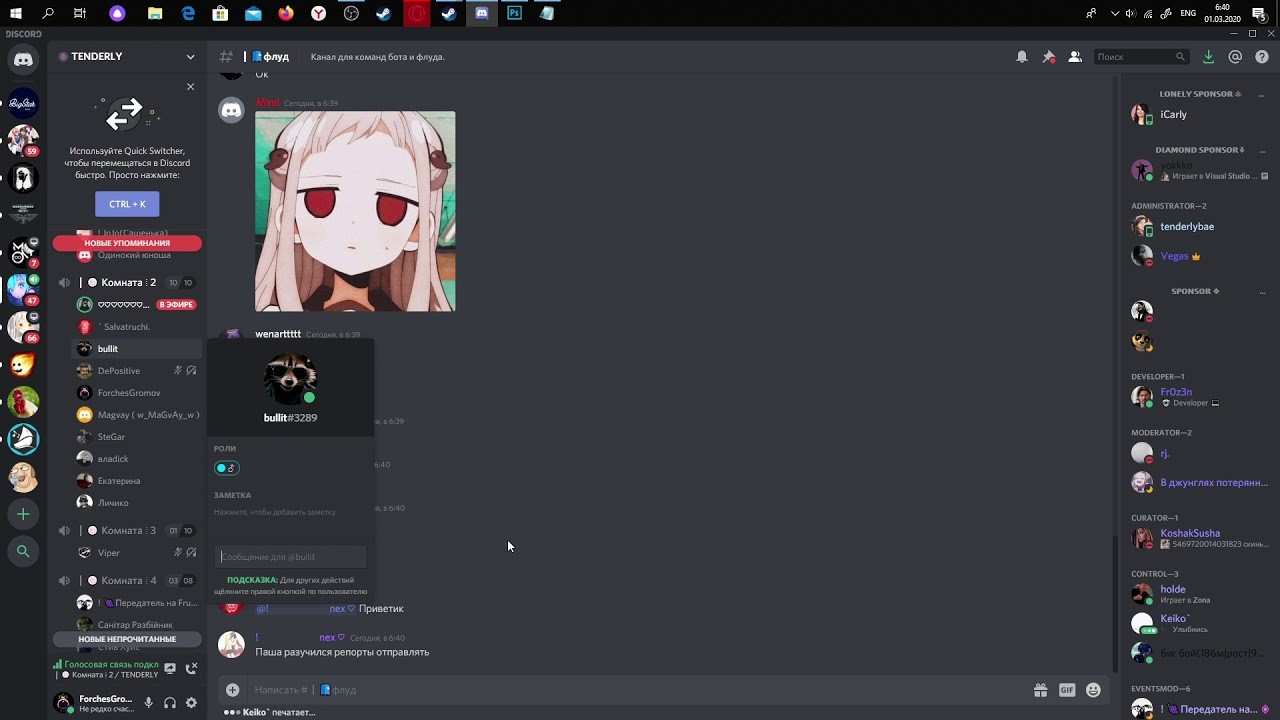
Warface — теперь и в Discord Store!
Почти два года назад у Warface появился собственный Discord-сервер. За это время он стал одной из самых востребованных социальных площадок среди игроков! Проект развивается и ставит перед собой новые цели: теперь Warface доступен и в цифровом магазине Discord Store. Обладаете специальной подпиской Discord Nitro? Вас ждут отличные подарки!
Discord Nitro
Станьте обладателем подписки Discord Nitro — и получайте сезонные награды! Уже сейчас всем подписчикам доступен специальный набор, содержащий полный комплект Турнирного снаряжения для всех классов, пистолет Steyr M9-A1, Универсальный нож KA-BAR, а также камуфляж "Полигон" для них.
Почему именно этот мессенджер для шутера
Как минимум есть 5 поводов отдать предпочтение именно Дискорду:
Но есть, конечно, и другие «плюшки» для геймеров. Вкусить их сполна сможете сами, когда воспользуетесь ресурсом.
Тэги сервера
Чтобы найти нужный сервер, администраторы закрепляют за группой определенный набор слов – теги. К сервису Tenderly присоединены следующие значения:
- сервер;
- Дискорд;
- общение;
- аниме;
- друзья.
Из указанных наименований видно, что группа не имеет узкой направленности. Добавиться могут любые пользователи, и создавать разные темы.

Как подключить
Сценарий подключения напрямую зависит от того, есть ли у вас учётка Discord или нет. Сразу оговоримся, что без регистрации сервер приложения особо использовать не получится.
Если аккаунта нет, то предварительно потребуется выполнить следующее:
Внимание! Дополнительно можно скачать приложение Discord для Windows и мобильного телефона.Если же есть учётная запись в мессенджере, нужно только всего лишь авторизоваться.
По завершении процедуры входа уже ничего не мешает присоединиться к официальному русскоязычному серверу Warface RU в мессенджере :
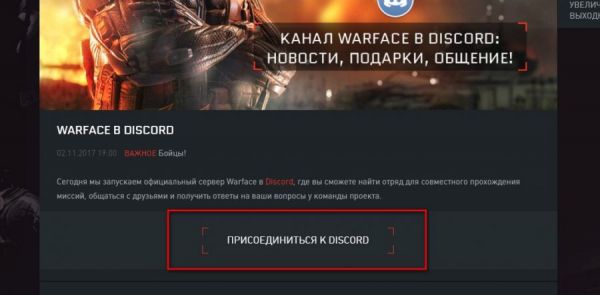
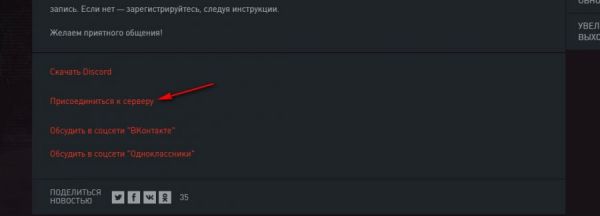
2. Кликните «Принять приглашение».
Discord для общения в игре Warface

Некоторые бойцы Warface всё ещё в раздумьях – какое же средство голосовой связи выбрать для геймплея. Классический Skype, альтернативный TeamSpeak или же что-то другое? Всех вариантов и не перечесть, и у каждого свои достоинства и недостатки. Однако есть и такие игроки, которые сделали уже свой выбор в этом вопросе: они общаются в игре через Discord. Собственно, о взаимодействии Дискорда и онлайн-шутера Warface далее и пойдёт речь в статье.
Ликбез для новичков. Что такое приложение Discord в игре Варфейс? Элементарно! Сторонняя программа, обеспечивающая аудиосвязь между игроками по ходу игрового процесса.
Краткое описание сервера Tenderly и как на него попасть в мессенджере Discord
Пользователи мессенджера для общения и обмена опытом используют серверы. Группы служат для разноплановых целей. Например, через сервис Tenderly в программе Discord можно организовывать беседы и обсуждать нужные темы (аниме, игры, стикеры и другое). Вначале юзеру стоит ознакомиться с главными характеристиками блока, инструкцией по установке и иными особенностями.

Альтернативные сервера
Безусловно, свет клином не сошёлся на официальном сервере игры: есть и другие сообщества в Дискорде, посвященные Warface. Их можно отыскать через поисковик или же на специализированных веб-сайтах.
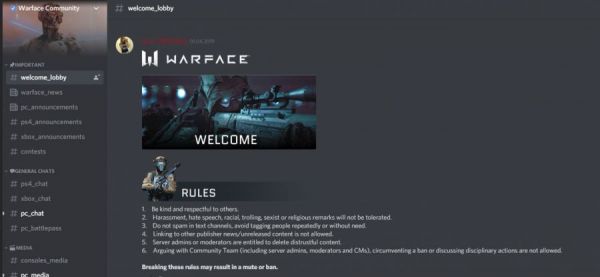
Особых сложных правил пользования в сообществе нет. Всего 6 пунктов в списке, по которым может быть назначен бан или глушение.
Персонал сервера обозначен соответствующими ролями:
- @Moderators – модераторы;
- @Won members – стримеры и ютуберы;
- @eSports – организаторы киберспортивных соревнований;
- @Mentors – специалисты по спецоперациям;
- @Nitro Booster – пользователи с подключённым платным модулем Nitro.
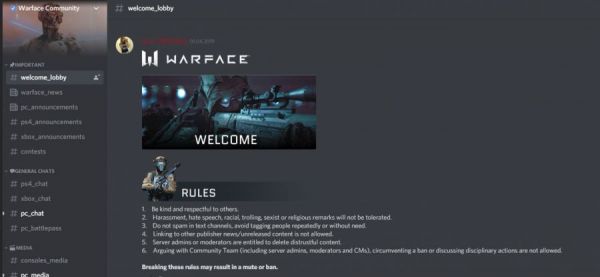
Названия категорий и каналов на английском:

В любом случае отличная голосовая связь через Discord позволяет эффективно координировать действия в командной игре Warface. И как следствие увеличивает шансы на победу!
Подробно о сервере Warface RU
И теперь, что открылось вашему взору в учётке коммуникатора…
Если вы новобранец, да и ещё неопытный пользователь мессенджера, определённо может рябить в глазах от внешнего вида. Да и вопросы типа «это что?», «как?», «где?» невольно будут тревожить сознание. Но это всё нормально! И потом – временно. Так как сейчас же мы разберёмся со структурой сервера и особенностями его использования.
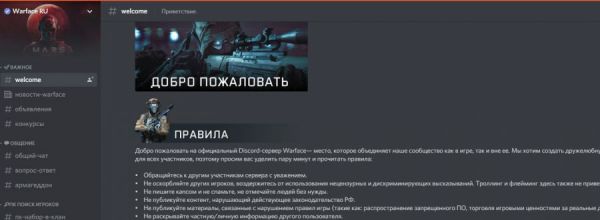
Сервер разделён на отдельные каналы, которые, в свою очередь, объединены в категории по признаку функционального назначения:
ОБЩЕНИЕ: чаты для общения, вопросы и ответы;
ПОИСК ИГРОКОВ: набор бойцов в кланы, объявления о поиске кланов и напарников;
ТВОРЧЕСТВО ИГРОКОВ: всяко-разно по контенту (скрины, мемы, рисунки, видео, стримы);
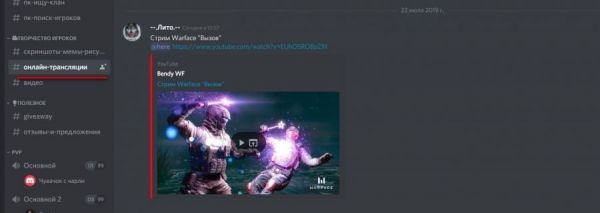
И отдельные большие разделы-категории с комнатами для связи:
- PVP – команды на «паблик», рейтинговые поединки, клановые войны;
- PVE – выполнение спецопераций с напарниками;
- НАСТАВНИЧЕСТВО – общение с инструкторами.
Админсостав на сервере представлен соответствующими ролями:
Также предусмотрены специальные роли для игроков:
- @Alpha, @Bravo, @Charlie – по игровым серверам «Альфа», «Браво», «Чарли»;
- @Captain – капитаны команд (когда проводятся турниры);
- @Clan Leader – глава клана;
- @Streamer – стример;
- @PvP, @PvE – по типу предпочитаемого режима геймплея;
- @Commentator – комментатор соревнований.

Проверьте, настройки аудио (микрофон, наушники/колонки) и видео в учётке.
Найдите напарника или команду в текстовых каналах для поиска игроков. Затем перейдите в аудиоканал (PVP или PVE), скоординируйте действия с другими участниками по связи и играйте.
Как на него попасть
На некоторых страницах пользователи могут ознакомиться с дополнительными характеристиками комьюнити или отзывами других игроков.

Ресурс Тендерли – это сообщество, где можно найти единомышленников по различным темам. Комьюнити создано давно, инструкция по присоединению – стандартная, подойдет начинающим юзерам.
Читайте также:


